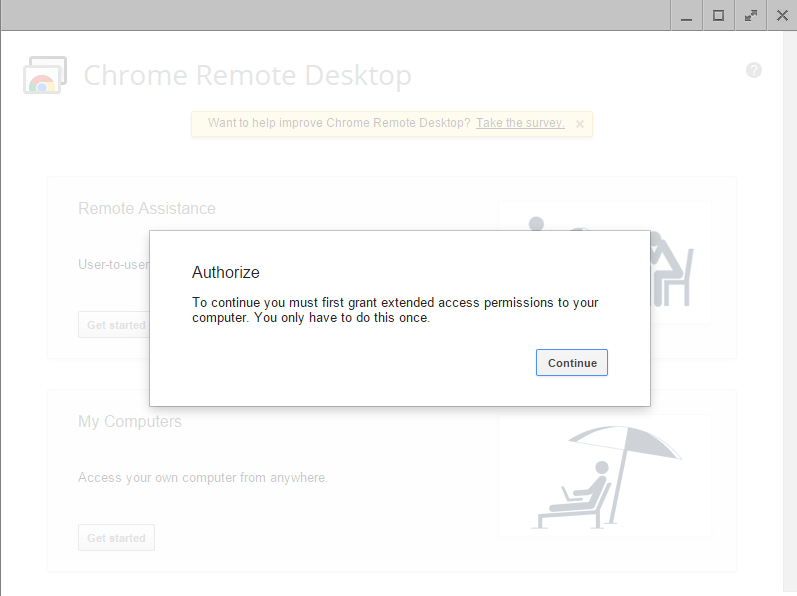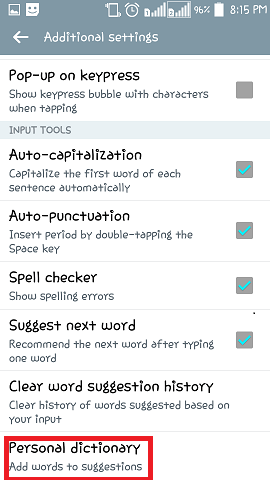Android er det mest brukte operativsystemet blant dagens generasjon. Hyppige oppdateringer gjøres i dette operativsystemet som pålegger mer oppmerksomhet mot sikkerheten til Android-enheten. Men tenk bare på en situasjon når du plutselig glemmer passordet, det være seg en pinkode eller et mønster, for å låse opp ditt livsstyrende apparat. Saken er ikke mye enklere som med gmail eller facebook, der alt som trengs for å tilbakestille passordet ditt er å sende en lenke til en alternativ e-post-ID. Å hente tilbake passordet på en Android-enhet krever at du tilbakestiller det som en helhet. Men det står et problem med å miste fullstendige data i den.
Anbefalt:Slik sikkerhetskopierer du Android-telefondataene dine på din PC
Hvis du lurer på at det noen gang er en måte å låse opp passordet ditt uten noen tredjepartsapp i enheten og fremdeles holde dataene dine sikre, her går du. Dette har ikke de kompliserte handlingene ved å starte telefonen på nytt og endre systeminnstillingene. Du kan få den gjenopprettet ved å følge noen få trinn. Dette krever at du kobler enheten til PCen.
Les også: – Hvordan finne din mistede / stjålne telefon ved hjelp av Google
Metode 1 - Lås opp den mønsterlåste telefonen (Data slettes)
Trinn 1 - Bare strøm til telefonen din.
Steg 2 - Trykk og hold inne av / på-knappen med volum ned-tasten på telefonen sammen for å åpne gjenopprettingsmodus på telefonen.
Merk: - Hvis det ikke fungerer, søk i google (Din gjenopprettingsmodus for din telefonmodell).

Trinn 3 - Velg nå data / tilbakestilling av fabrikken.
Telefonen din blir tilbakestilt, og du vil logge på igjen.
Merk at alle telefonnumrene dine fortsatt vil være der. Bare logg inn igjen med den samme Google-kontoen til Google-kontoen i det første oppsettet når du ble spurt.
Metode 2 - TRINN FOR Å GJENVINNE LÅSMØNSTERET UTEN Å TAPTE DATA
TRINN 1
Last ned Android SDK-verktøy i PCen din i henhold til plattformen du bruker: Mac, Windows eller Linux

STEG 2
Nå må du installere pakker for Android SDK Platform-verktøy som vist på skjermbildet nedenfor.

TRINN 3
Koble den låste Android-telefonen til PCen eller den bærbare datamaskinen via en USB-kabel.
TRINN 4
Når telefonen vises på PC-en din, åpner du mappen der du installerte Android SDK-verktøyene. Flytt til stedet som vist nedenfor
C: \ >> Brukere >> Bruker >> AppData >> Lokalt >> Android >> Android SDK >> Plattformverktøy.

TRINN 5
I vinduet som vises trykker du på shift-tasten og sammen med den høyreklikker du på et tomt mellomrom. Velg alternativet Åpne kommandovindu her.

TRINN 6
I ledeteksten som åpnes, skriver du inn følgende kommando som sjekker om enheten din er koblet til eller ikke.
ADB-enheter
Listen over enheter festet med vises. Når du har funnet enheten der, skriver du inn følgende kommando der.
ADB skall
cd /data/data/com.android.providers.settings/databases
sqlite3 innstillinger. db
oppdater systemsettverdi = 0 hvor name = ’lock_pattern_autolock’;
oppdater systemets settverdi = 0 hvor name = ’lockscreen.lockedoutpermanently’;
.slutte
Hvis kommandoen ovenfor ikke fungerer, skriver du inn kommandoen nedenfor
adb shell rm /data/system/gesture.key
TRINN 7
Start telefonen på nytt nå for å finne mønsteret deaktivert. Det er det. Og ja, også til din overraskelse, finner du ut at ingen av dataene dine har gått tapt.
Håper du syntes denne artikkelen var nyttig.